excel表格如何进行排序
发布时间:2017-03-09 09:53
对于excel来说,排序是一种很常见的需要。那么,excel如何排序?下面就跟小编一起看看吧。
excel表格排序的步骤
1.点击菜单栏的“数据”,如下图:

2.鼠标点击一下成绩表中任意一个单元格
3.点击功能区的“排序”

4.选中对话框的“数据包含标题”

5.点确定,即排名结束,结果如下:
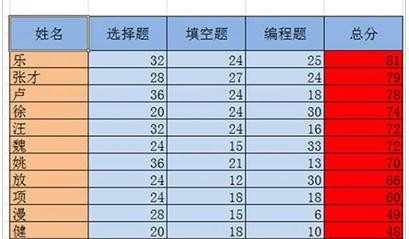
excel表格排序的相关文章:
1.excel怎么设置自定义排序
2.excel表格按姓氏排序的方法
3.教你Excel表格自动排序方法

excel表格如何进行排序的评论条评论